苹果手机热点设置密码怎么设置,苹果手机的个人热点功能给我们提供了非常便捷的上网方式,不仅可以在没有Wi-Fi的情况下连接网络,还能方便地与其他设备共享网络连接,在使用个人热点功能时,设置密码是必不可少的一步,以确保我们的网络连接安全。苹果手机热点如何设置密码呢?下面我们来详细了解一下设置个人热点密码的步骤。
苹果手机个人热点密码设置步骤
具体步骤:
1.首先打开手机中的“设置”。
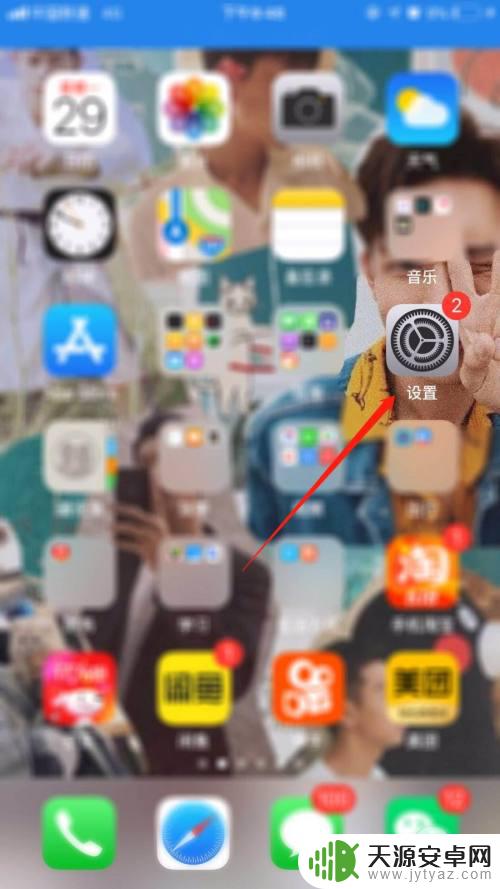
2.然后点击“个人热点”。
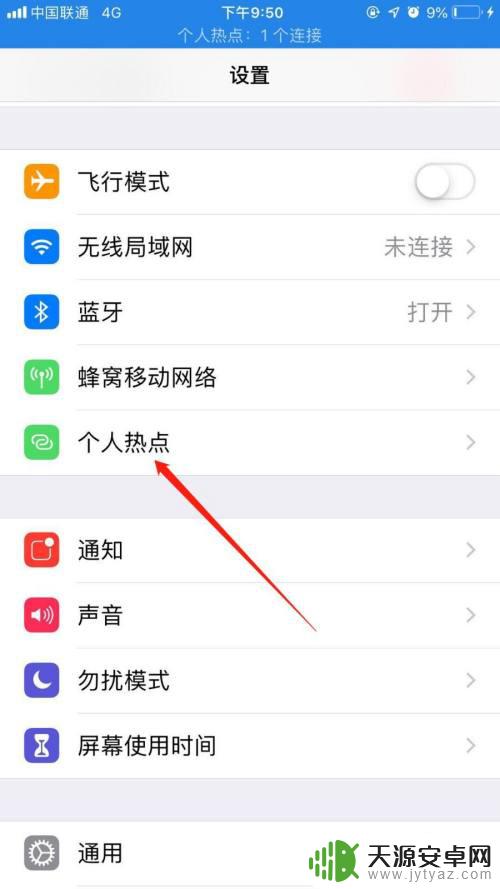
3.然后点击“无线局域网密码”。
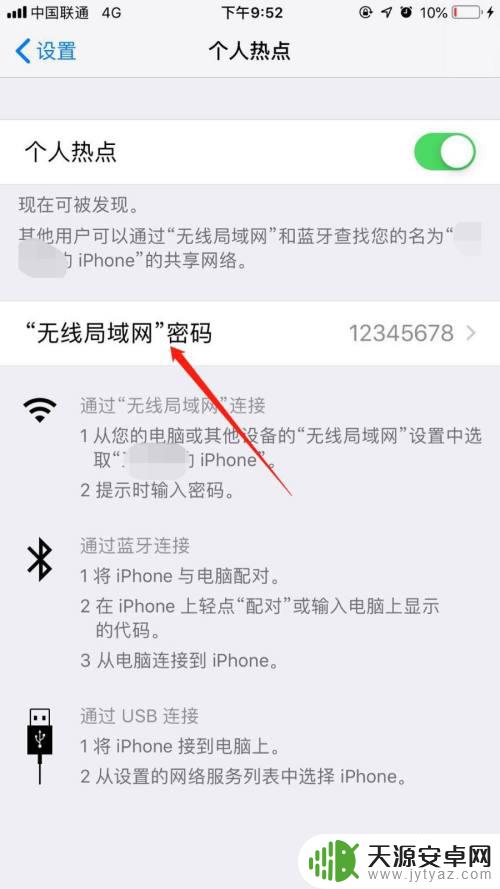
4.然后输入密码,密码至少8个字符。
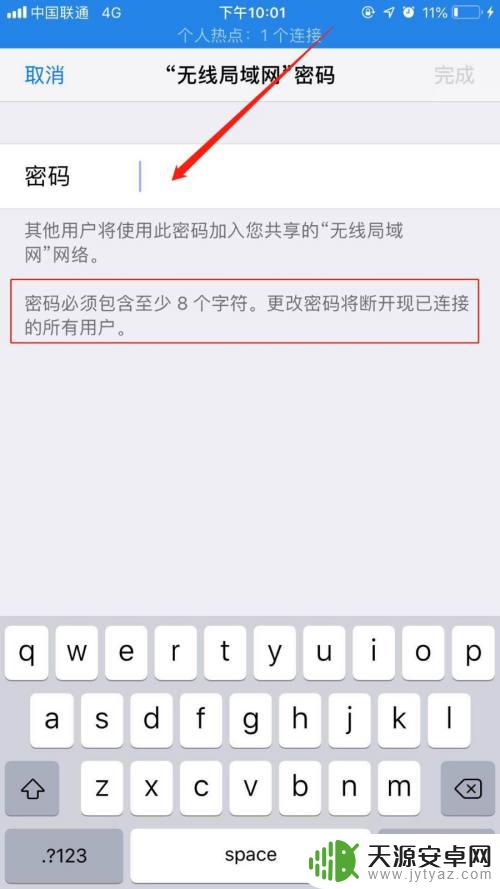
5.然后点击右上角的“完成”。
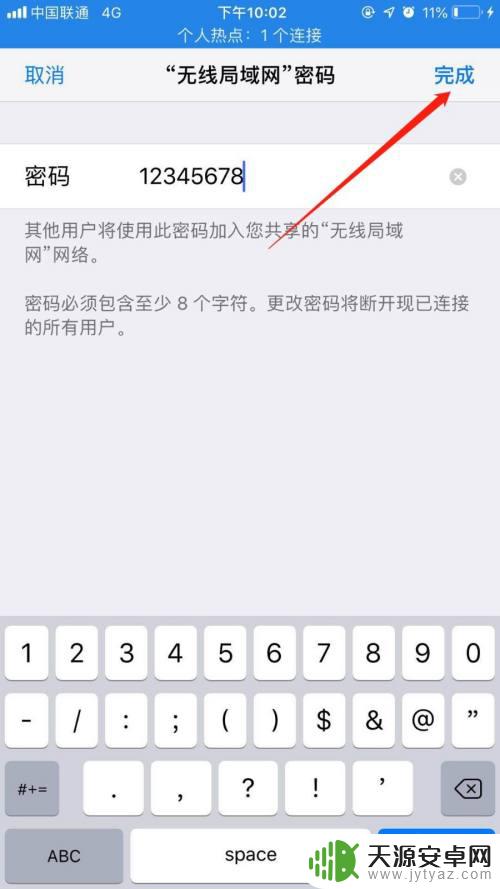
6.需要注意的是,在使用个人热点前。必须打开“个人热点”的按钮。
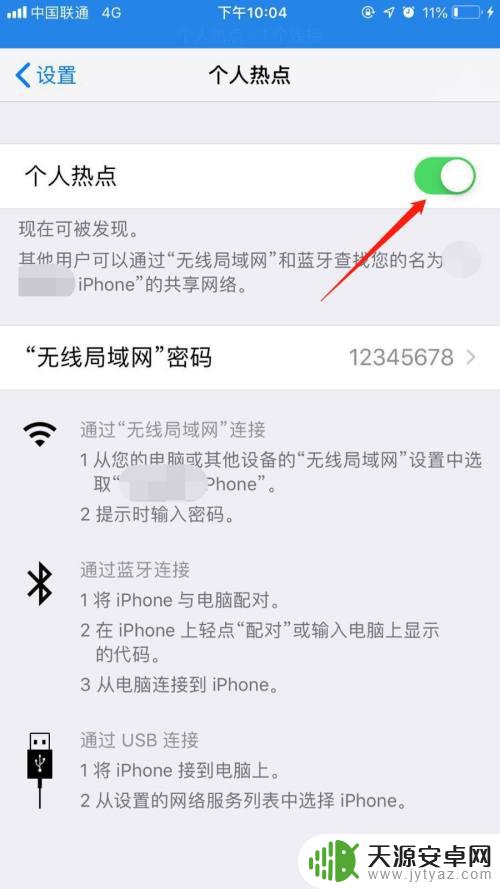
7.总结:
1、首先打开手机中的“设置”。
2、然后点击“个人热点”。
3、然后点击“无线局域网密码”。
4、然后输入密码,密码至少8个字符。
5、然后点击右上角的“完成”。
6、需要注意的是,在使用个人热点前。必须打开“个人热点”的按钮。
以上就是苹果手机热点设置密码怎么设置的全部内容,如果你遇到这种情况,可以按照以上方法解决,希望这能对大家有所帮助。









